Клипы
Замена отключенного файла
В любой момент отключенный файл можно заменить реальным файлом с диска, воспользовавшись командой Link Media (Присоединить медиа) верхнего меню Project (Проект) или контекстного меню. В результате появится диалоговое окно Attach Which Media? (Какой файл присоединить к клипу?), в котором следует выбрать файл, который будет ассоциирован с отключенным клипом (рис. 7.4).
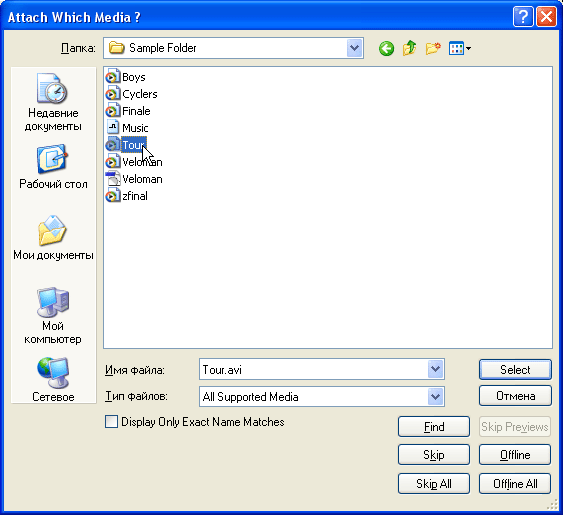
Рис. 7.4. Замена отключенного файла
После замены отключенного файла мастер-клип в окне Project (Проект) и все экземпляры клипа в окне Timeline (Монтаж) станут отражать содержимое указанного файла. Кроме того, разумеется, будет сохранено и редактирование, относящееся к каждому экземпляру клипа в фильме (рис. 7.5). Обратите внимание, что клип сохраняет свое название Offline File 01, хотя уже не является отключенным.
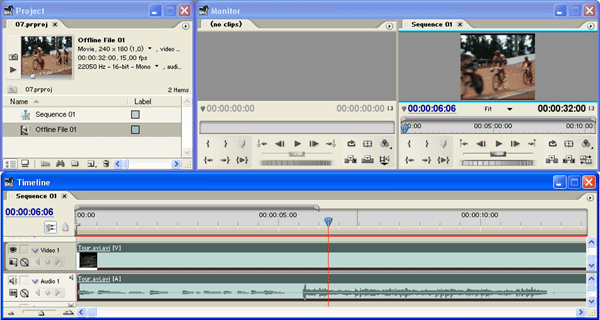
Рис. 7.5. Результат замены отключенного файла
Внимание
Желательно, чтобы атрибуты медиа-файла были бы такими же, как и те, что были назначены отключенному файлу. По крайней мере, типы медиа (аудио и/или видео) должны совпадать. Это необходимо, чтобы смонтированный отключенный файл в окне Timeline (Монтаж) мог быть корректно заменен новым клипом. Если типы отключенного и реального файла не совпадают, то замена невозможна, и вместо нее будет выдано соответствующее информационное окно – предупреждение (рис. 7.6).
